
Standardmäßig bietet Google Chrome nicht direkt, um die Adressen (URLs) aller offenen Registerkarten gleichzeitig zu kopieren. Es gibt jedoch eine Problemumgehung für Windows, Linux und Mac, und wir zeigen Ihnen, wie Sie es verwenden können.
Die Bookmark-Problemumfassung.
Während Sie die Website-Adressen aller offenen Registerkarten nicht direkt kopieren können, können Sie die Adressen der Adressen Ihrer belegten Sites kopieren. Sie können alle Ihre offenen Registerkarten in einem Lesezeichenordner hinzufügen und dann die Adressen aller Lesezeichen-Sites in den Ordner kopieren.
Um mit dem Start zu beginnen, öffnen Sie Chrome unter Windows, Linux oder Mac. Öffnen Sie dann die Websites, die Sie die Adressen kopieren möchten. Klicken Sie nach dem Öffnen mehrerer Sites in der oberen rechten Ecke des Chrome-Fensters auf die Schaltfläche MENU (drei Punkte) und wählen Sie Lesezeichen & GT; Lesezeichen Alle Registerkarten.
(Alternativ drücken Sie STRG + SHIFT + D unter Windows und Linux oder Befehl + UMSCHALT + D auf dem Mac.)
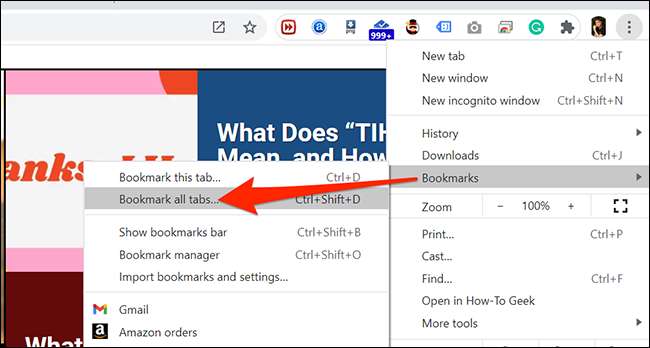
Geben Sie im Fenster "Merken Sie alle Registerkarten", die angezeigt wird, einen Namen für Ihren neuen Lesezeichenordner an der Spitze eingeben. Klicken Sie dann unten auf "Speichern".
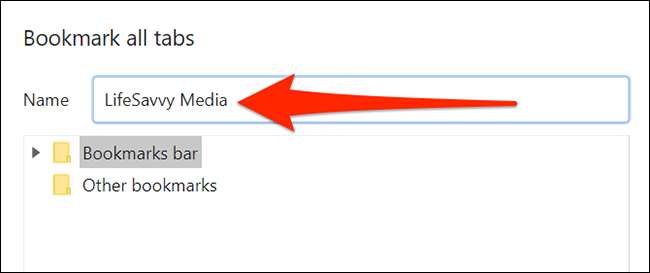
Nächstes öffnen Sie den Lesezeichen-Manager von Chrome, indem Sie auf das Chrome-Menü (drei Punkte) in der rechten oberen Ecke des Browserfensters klicken und Lesezeichen und GT auswählen. Lesezeichen-Manager.
Alternativ können Sie STRG + SHIFT + O unter Windows und Linux oder Befehl + SHIFT + B auf dem Mac drücken.
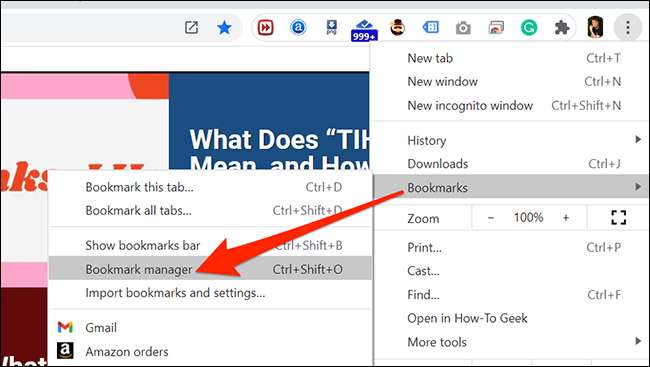
Wählen Sie im Bookmark Manager-Fenster Ihren neu erstellten Bookmark-Ordner in der Seitenleiste auf der linken Seite aus. Klicken Sie danach auf das erste Lesezeichen in der Liste rechts und drücken Sie STRG + A (Windows und Linux) oder Befehl + A (Mac), um jedes Lesezeichen in der Liste auszuwählen.
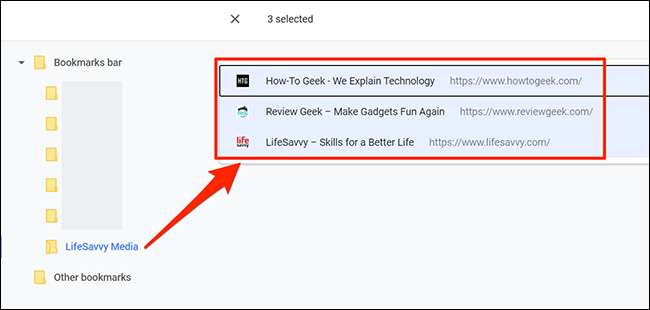
Drücken Sie STRG + C unter Windows und Linux oder Befehl + C auf Mac, um alle Ihre Lesezeichen zu kopieren. Sie können auch mit der rechten Maustaste auf die Liste der ausgewählten Lesezeichen klicken und "Kopieren" wählen.
Öffnen Sie nun das Programm, in dem Sie alle Ihre geöffneten Registerkarten-URLs (z. B. Notepad oder TextEdit) einfügen möchten. Drücken Sie dann STRG + V auf Windows und Linux oder Befehl + V auf dem Mac, um alle Ihre URLs als Klartext einzufügen.
(Alternativ klicken Sie mit der rechten Maustaste mit der rechten Maustaste in Ihrem Texteditor und wählen Sie "Einfügen", um Ihre URLs einzufügen. Sie können dies auch tun, indem Sie in der Menüleiste in der Menüleiste in der Menüleiste einfügen.)
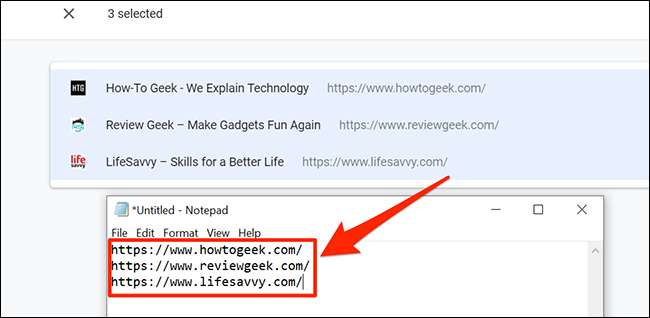
Und das ist es! Jetzt haben Sie eine Liste Ihrer URLs im Textformat.
Um zu verhindern, dass Ihre Lesezeichenliste mit Ordnern wie der gerade erstellt wurde, sollten Sie es löschen. Klicken Sie dazu auf die MENU-Taste (drei Punkte) in der rechten oberen Ecke des Chrome-Fensters und wählen Sie Lesezeichen und GT; Lesezeichen-Manager.
Klicken Sie in der linken Seitenleiste des Bookmark Manager-Fensters mit der rechten Maustaste auf den Ordner Lesezeichen, den Sie zuvor erstellt haben, und wählen Sie "Löschen" aus dem Menü aus.
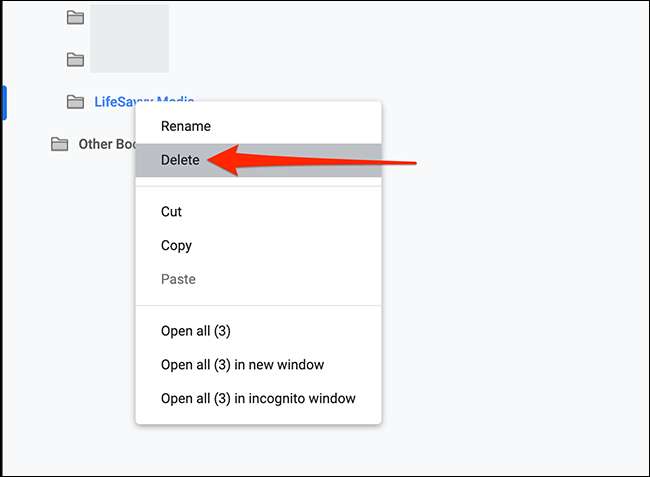
Und das ist es! Wenn Sie jemals mehr als eine Liste mit Lesezeichen speichern müssen, können Sie auch Speichern Sie eine Webseite in chrom. Glückliches Browsen!
VERBUNDEN: So speichern Sie eine Webseite in Chrome







